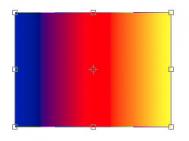再新建元件命名为“头部”,在工具栏上选择Pencile Tool,在下面的mode设置中选择为ink mode,用与Flash 5中同样的使用方法绘制出头发以及面部的轮廓并进行填充(如图18)。 (本文来源于图老师网站,更多请访问https://m.tulaoshi.com/fjc/)

在Layer 1的时间轴的第2帧上按下F6,新建一个关键帧,使用Arrow Tool对头部的嘴型进行调整,使最后的结果如图所示。(如图19)这是利用Flash最基本的帧动画的形式来制作一个人物说话的动画,

通过前后两帧的细微变化达到动画的效果,如果你想制作更加精致的动画效果,你可以使用更多的帧来绘制开口与闭口之间的过程,使帧与帧之间的变化更加细微,当然这也会增大最后生成的动画文件的尺寸。
5)最后的组装
最后,我们点击时间轴下面的Scene 1按钮就可以回到Scene 1,在场景中对我们制作的元件进行最后的组装,使用菜单命令windows-library打开library面板,将我们制作好的元件从library中拖拽啊Scene 1中来,我们会发现,每当用鼠标选择了一个元件,在工作区域下面的Properties Inspector面板上就将出现这个元件的详细信息(如图20)。

我们可以在这里调整元件的位置坐标,大小尺寸等等。分别调整每个元件的大小与位置,使其比例均衡,最后的效果如图所示(如图22)。

你可以使用快捷键Ctrl+Enter来测试动画,可以看到制作好的人物在不断的张口说话。
总结
在本节的学习中应当熟悉Flash Mx的界面,并且重点掌握在本节中提到的Flash Mx 在功能上的重大改进。本节的内容到此结束,在下一节中,我们将学到如何给这个说话的人物配音,并且通过as控制声音的播放。